YouTube से Video Download कैसे करें 2021: नमस्कार दोस्तों आज की इस पोस्ट में हम जानेंगे कि YouTube से वीडियो कैसे डाउनलोड करें। हम सभी जानते हैं कि Google के बाद YouTube दुनिया का सबसे बड़ा सर्च इंजन है। और यह दुनिया का सबसे बड़ा वीडियो शेयरिंग प्लेटफॉर्म है।
यहां लोग कई तरह के वीडियो शेयर करते हैं। जैसे- एजुकेशन, टेक्नोलॉजी, म्यूजिक, हेल्थ टिप्स, एंटरटेनमेंट आदि। अगर आप भी यूट्यूब पर कोई वीडियो देखते हैं। और आप इसे पसंद करते हैं या आपको इसे बार-बार देखने की जरूरत है।
|| YouTube से Video Download कैसे करें 2021 ||
या आप अपने दोस्तों के साथ वीडियो share करना चाहते हैं या अपने सोशल मीडिया पर स्टेटस भी डालना चाहते हैं। और YouTube पर वीडियो देखते समय बफरिंग हो सकती है या बार-बार वीडियो देखने पर अधिक डेटा खर्च होता है।
तो इंटरनेट डेटा के इस्तेमाल से बचने के लिए आप इस वीडियो को अपने फोन की गैलरी में सेव या डाउनलोड कर सकते हैं। अगर आपको यू ट्यूब से वीडियो डाउनलोड करना नहीं आता है और आप जानना चाहते हैं कि यूट्यूब से वीडियो कैसे डाउनलोड करें। तो आप सही पोस्ट पढ़ रहे हैं। आज मैं आपको स्टेप बाई स्टेप बताऊंगा कि यूट्यूब से वीडियो कैसे डाउनलोड करें।
|| Website से YouTube Video Download कैसे करें ||
स्टेप-1. सबसे पहले अपने मोबाइल या कंप्यूटर में कोई भी ब्राउजर ओपन करें।
स्टेप-2. अब ब्राउजर के सर्च बार में genyoutube लिखकर सर्च करें।
स्टेप-3.अब दिखाए गए रिजल्ट में से सबसे ऊपर की वेबसाइट www.genyt.net को ओपन करें।
स्टेप-4. वेबसाइट ओपन करने के बाद आप जो भी वीडियो डाउनलोड करना चाहते हैं सबसे ऊपर सर्च बार में। इसे टाइप करें और गो पर क्लिक करें।
स्टेप-5. अब आपके सर्च से जुड़े सभी वीडियो दिखाई देंगे। आप इनमें से जो भी वीडियो डाउनलोड करना चाहते हैं। इस पर क्लिक करें।
स्टेप-6. अब आपको इस वीडियो के सभी डाउनलोड लिंक मिल जाएंगे। आप जिस भी क्वालिटी में वीडियो डाउनलोड करना चाहते हैं। उसे चुनें।
उदाहरण के लिए मैं डाउनलोड करने के लिए MP4 360p का चयन करता हूं।
स्टेप-7. अब वीडियो चलाया जाएगा। वीडियो पर क्लिक करते ही दाईं ओर 3 डॉट्स की एक लाइन दिखाई देगी। डाउनलोड लिखा होगा, उस पर क्लिक करें। अब वीडियो सफलतापूर्वक डाउनलोड हो जाएगा।
नोट: आप यहां से वीडियो का एमपी3 भी डाउनलोड कर सकते हैं।
आप चाहें तो YouTube से वीडियो डाउनलोड करने के लिए y2mate.com वेबसाइट का भी इस्तेमाल कर सकते हैं।
|| URl बदल कर यूट्यूब से वीडियो डाउनलोड करें ||
स्टेप-1. सबसे पहले मोबाइल के किसी भी ब्राउजर में YouTube ओपन करें।
स्टेप-2. इसके बाद उस वीडियो को सर्च करें और चलाएं। जिसे आप डाउनलोड करना चाहते हैं।
स्टेप-3. अब उस वीडियो में सबसे ऊपर URL बार में जाएं।
स्टेप-4. इसके बाद अगर आप मोबाइल में वीडियो डाउनलोड कर रहे हैं तो www.m. के बाद SS जोड़ें।
और अगर आप कंप्यूटर में वीडियो डाउनलोड कर रहे हैं तो www. बाद में यूआरएल में SS जोड़ें। और फिर सर्च करें या एंटर दबाएं।
स्टेप-5. अब आप सीधे Savefrom.net की वेबसाइट पर रीडायरेक्ट हो जाएंगे। और आपके सामने डाउनलोड का बटन आ जाएगा।
स्टेप-6. आप चाहें तो वीडियो की क्वालिटी बदल सकते हैं। इसके बाद डाउनलोड पर क्लिक करें।
स्टेप-7. अब वीडियो चलना शुरू हो जाएगा। वीडियो के राइट साइड में एक 3 डॉट लाइन दिखाई देगी, उस पर क्लिक करें। अभी वीडियो डाउनलोड करें। वीडियो सफलतापूर्वक डाउनलोड हो जाएगा।
आप चाहें तो यहां से लिंक चिपकाकर कोई भी वीडियो डाउनलोड कर सकते हैं।
|| Mobile App से YouTube Video Download कैसे करें ||
अगर आप अपने मोबाइल में कोई वीडियो डाउनलोड करना चाहते हैं। तो यह आपके लिए सबसे अच्छा और आसान तरीका है। यहां मैं आपको दिखाता हूं कि इंस्ट्यूब यूट्यूब वीडियो डाउनलोडर ऐप से वीडियो कैसे डाउनलोड करें। मैं इसके बारे में बताऊंगा। यह Android के लिए सबसे अच्छा YouTube वीडियो डाउनलोड ऐप है।
स्टेप-1. सबसे पहले नीचे दिए गए डाउनलोड बटन से अपने फोन में InsTube ऐप डाउनलोड करें।
 Click Here For App :- Download
Click Here For App :- Download
स्टेप-2. अब अपने फोन में ऐप को ओपन करें। और तस्वीरें मीडिया फ़ाइल तक पहुंचने की अनुमति मांगेंगी, अनुमति दें।
स्टेप-3. एप्लीकेशन ओपन होते ही सबसे ऊपर YouTube का आइकॉन दिखाई देगा। YouTube पर क्लिक करके ओपन करें।
स्टेप-4. अब उस वीडियो को सर्च करें जिसे आप ऊपर दिखाए गए सर्च बार में डाउनलोड करना चाहते हैं।
स्टेप-5. आपकी खोज के अनुसार सभी वीडियो दिखाए जाएंगे। इनमें से कोई भी वीडियो डाउनलोड करने के लिए उस पर क्लिक करके चलाएं।
स्टेप-6. अब चलाए जा रहे वीडियो के नीचे दाईं ओर एक डाउनलोड बटन दिखाई देगा, उस पर क्लिक करें।
स्टेप-7. अब आपको वीडियो की क्वालिटी सेलेक्ट करने का विकल्प मिलेगा। आज आप जिस भी क्वालिटी में वीडियो डाउनलोड करना चाहते हैं। उसे चुनें। और नीचे दिखाए गए Fast Download पर क्लिक करें। अब आपकी वीडियो डाउनलोडिंग शुरू हो जाएगी।
इस ऐप की मदद से आप फेसबुक और इंस्टाग्राम से भी वीडियो डाउनलोड कर सकते हैं।
इसके अलावा, आप YouTube से वीडियो डाउनलोड करने के लिए Vidmate या Snaptube नामक एप्लिकेशन का भी उपयोग कर सकते हैं।
|| YouTube से Video Downloading App ||
अगर आप यूट्यूब से वीडियो डाउनलोड करने वाले ऐप्स के बारे में जानने के साथ-साथ अपने मोबाइल गैलरी में यूट्यूब से वीडियो कैसे डाउनलोड करना चाहते हैं, तो यहां मैं कुछ ऐप ऐप बताऊंगा जिनका इस्तेमाल आप वीडियो डाउनलोड करने के लिए कर सकते हैं।
- All Tube Video Downloader
- SnapTube
- Tube Mate
- Down Tube Free Video Downloader
- Play Tube
- Tubeloader YouTube Downloader
- Tube Video Downloader
- Trump Tube
- Last Tube
- Movie Downloader
दोस्तों इन सभी एप्लीकेशन का इस्तेमाल आप यूट्यूब से वीडियो डाउनलोड करने के साथ-साथ किसी अन्य वेबसाइट से वीडियो डाउनलोड करने के लिए भी कर सकते हैं।
|| Computer में YouTube Video Download कैसे करें ||
कुछ लोग अपने कंप्यूटर में YouTube का इस्तेमाल करते हैं। यह उनके लिए सबसे अच्छा तरीका है। यहां मैं आपको PC के लिए Best YouTube Video Downloader App के बारे में बताऊंगा। इससे आप YouTube वीडियो को सीधे अपने कंप्यूटर में सेव कर पाएंगे।
स्टेप-1. सबसे पहले कंप्यूटर में नीचे दिए गए डाउनलोड बटन से Ummy Video Downloader सॉफ्टवेयर डाउनलोड करें।
 Click Here For :- Download
Click Here For :- Download
स्टेप-2. अब अपने कंप्यूटर के किसी भी ब्राउजर में जाकर आप जो भी वीडियो डाउनलोड करना चाहते हैं। उसे खोजो।
स्टेप-3. अब वह वीडियो चलाओ। इसके बाद वीडियो के यूआरएल को कॉपी कर लें।
स्टेप-4. अब जैसे ही आप Ummy YouTube Video Downloader Software को ओपन करें। यह सॉफ्टवेयर अपने आप कॉपी किए गए लिंक का पता लगा लेगा।
स्टेप-5. अब वीडियो की गुणवत्ता चुनें और डाउनलोड पर क्लिक करें।
स्टेप-6. अब आपको वीडियो डाउनलोडिंग फोल्डर दिखाई देगा। इसके नीचे वाले बॉक्स को टिक करें। और ओके पर क्लिक करें।
ऐसा करने के बाद आपका वीडियो सफलतापूर्वक डाउनलोड हो जाएगा।
 Click Here For App :- Download
Click Here For App :- Download
निष्कर्ष: दोस्तों मुझे उम्मीद है कि आपको YouTube से वीडियो कैसे डाउनलोड करें पोस्ट पसंद आया होगा और इससे आपको YouTube से वीडियो डाउनलोड करने में मदद मिली होगी। इस पोस्ट में मैंने YouTube से Video Download करने के 4 तरीके बताए हैं। यूट्यूब वीडियो डाउनलोडिंग वेबसाइट, एंड्रॉइड के लिए यूट्यूब वीडियो डाउनलोडिंग ऐप, पीसी के लिए यूट्यूब वीडियो डाउनलोडिंग ऐप और यूआरएल बदलकर वीडियो कैसे डाउनलोड करें।
इनमें से आप अपनी सुविधा के अनुसार किसी भी तरीके से YouTube से वीडियो डाउनलोड कर सकते हैं। अगर आपको इन तरीकों से वीडियो डाउनलोड करने में कोई दिक्कत आती है। तो आप हमें कमेंट करके जरूर बताएं। ताकि हम आपकी मदद कर सकें।
Source
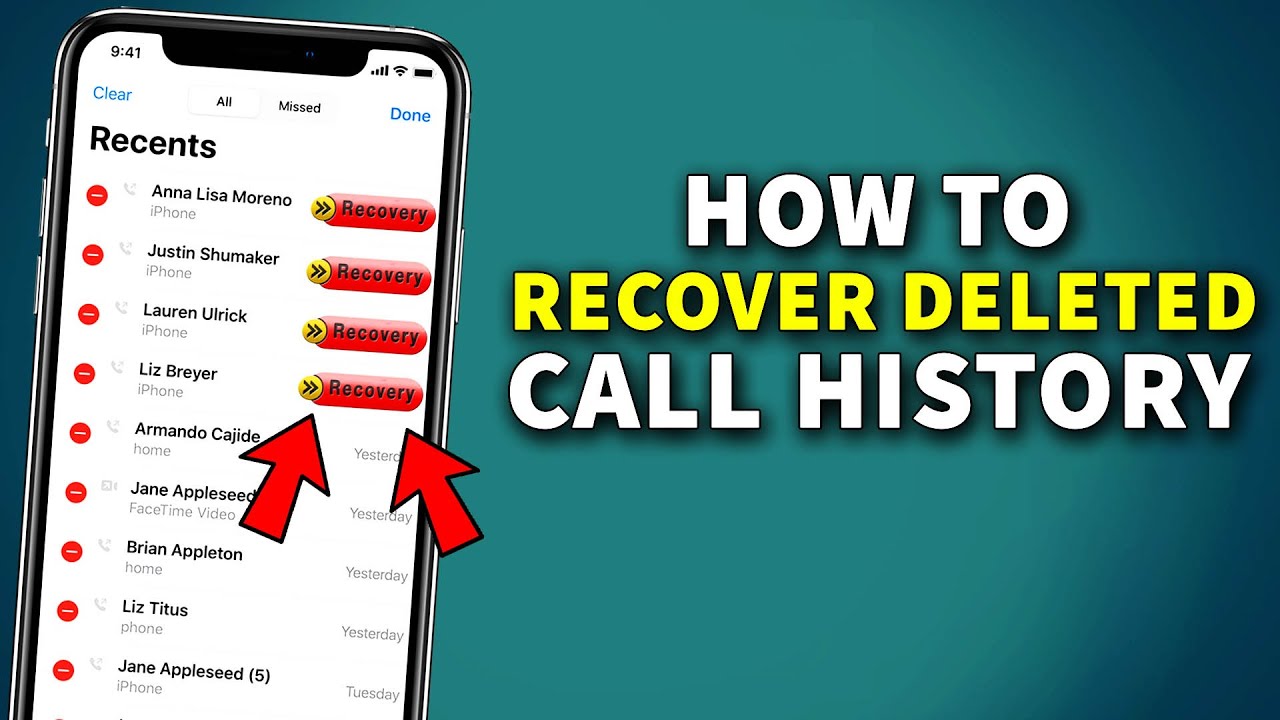


Add a comment